Informatica PowerCenter 7.1 简易使用手册
Informatica_PowerCenter 参数和变量使用指南
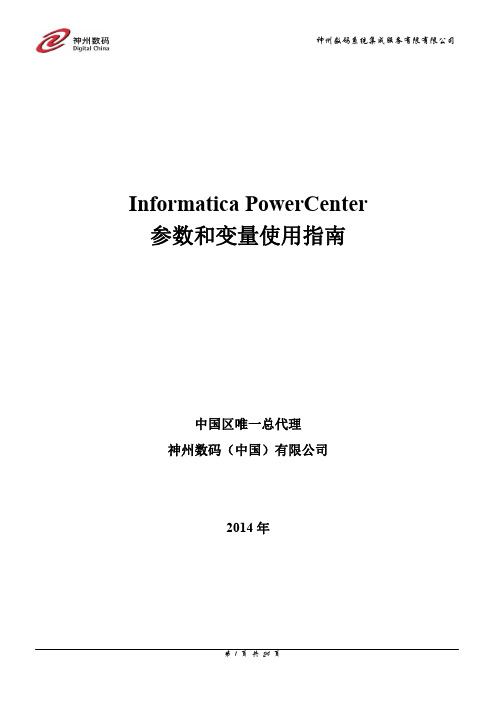
Informatica PowerCenter 参数和变量使用指南中国区唯一总代理神州数码(中国)有限公司2014年目录第一章参数和变量 (3)1、概述 (3)2、参数与变量存在的三种形式 (4)2.1系统级变量 (4)2.2 Mapping级参数与变量 (4)2.3 参数文件级参数与变量 (10)第二章参数文件格式 (12)1、标题格式和适用范围 (12)2、参数和变量类型 (13)3、实例 (13)第三章参数文件使用要点 (15)1、创建准则和使用注意事项 (15)2、PMCMD中使用参数文件 (17)第四章应用案例介绍 (18)1、定义M APPING的变量。
(18)2、在E XPRESSION组件中引用变量 (19)3、定义W ORKFLOW变量 (19)4、在E VENT W AIT组件中引用变量 (20)5、在S ESSION中引用变量 (21)6、在C OMMAND组件中引用变量 (22)7、参数文件定义 (22)8、S ESSION参数文件引用设置 (23)9、W ORKFLOW参数文件引用设置 (24)10、W ORKFLOW流程图 (24)第一章参数和变量1、概述参数和变量可以定义在工作流、工作集或会话中。
您可以使用WordPad 或Notepad 等文本编辑器来创建参数文件。
您在参数文件中列出参数或变量及其值。
参数文件可以包含以下类型的参数和变量:◆Integration Service变量◆Integration Service process变量◆Workflow变量◆Worklet变量◆Session参数◆Mapping参数和变量当您在工作流、工作集或会话中使用参数或变量时,PowerCenter Server将检查参数文件以确定参数或变量的开始值。
您可以使用参数文件来初始化工作流变量、工作集变量、映射参数和映射变量。
如果您不定义这些参数和变量的开始值,PowerCenter Server将在其它位置检查参数或变量的开始值。
Informatica PowerCenter

Informatica PowerCenter 高可扩展性与高性能的企业数据集成标准确立企业数据集成标准Informatica® PowerCenter® 为具备高可扩展性与高性能的企业数据集成软件确立了标准。
PowerCenter 可使您的 IT 组织能够通过单一方式访问、转换和传输数据,无需任何手动编码。
该软件的高可扩展性能可以支持海量数据并满足企业对安全和性能的需求。
PowerCenter 可作为所有企业集成方案的数据集成基础,包括数据仓库、数据治理、数据迁移、面向服务的体系架构 (SOA)、B2B 数据交换以及主数据管理 (MDM)。
•在正确的时间提供正确信息,让业务部门拥有其所需的及时、相关和可信的数据与报告,以便制定更准确、更及时的业务决策 •经济高效地进行扩展,以满足增长的数据需求,节约硬件成本,并降低与数据停机相关的成本和风险 •让开发人员、分析师和管理员团队能够更快更好地协作,共享和重复利用工作成果,以加快项目的交付速度“在我们这一行,至关重要的是能够抢先取得竞争优势和研究项目的投资回报。
不断增长的竞争只会进一步强调这一点,让你更容易理解‘时间就是金钱’这句话的含义。
在此艰难的环境下,Informatica [PowerCenter ] 为进行日常报告助了一臂之力,从而保证我们的团队具备最优的响应度和效率。
”– Alain Afios ,数据处理主管 研发部门,AventisBBVA Compass 是一家金融机构,在世界各地拥有 748 间分行。
该银行必须有效地检测、调查和报告可疑的洗钱活动,以符合国家和国际法规、指令及最佳实践的要求。
同时,该银行也需要降低合规成本。
BBVA Compass 依赖于 PowerCenter 来集成 17 个跨企业的数据源,其中包括拥有不同格式、结构和延迟性的贷款、信用卡、账户及在线银行交易数据。
PowerCenter 提供了金融活动与客户风险的全面视图。
Informatica PowerCenter常用转换组件使用说明

Informatica PowerCenter常用转换组件使用说明
1 Expression 作用:实现基于单行记录的表达式计算,执行任意非聚合计算。 用法:创建Expression 组件后,将需要用的字段从上一端口拖曳到Expression 组件,双击组 件,打开编辑,新增创建所需的输出端口,只勾选“O”为只输出端口,在“Expression”中 编辑表达式,确保分配与表达式返回值相匹配的端口数据类型。输出端口的命名惯例为 OUT_PORTNAME。 可以利用一个Expression 组件实现多个表达式转换工作,只要为多个输出端口输入一个 表达式,就可以在转换中创建任意多个输出端口。 2 Aggregator 作用:对多组记录执行聚合计算。 用法:将需要聚合运行的字段拖曳到Aggregator 组件,双击组件,在Port 选项卡中,勾选 要分组的列,新增输出端口,编辑聚合运算表达式。 与sort 组件联合使用可提高性能。 常用属性: Cache Directory 属性:创建索引和数据高速缓存文件的本地目录。 Sorted Input 属性:指示已按组预排序输入数据。用于改善会话性能。只有当映射将已 排序数据传递至聚合转换时,才选择此选项。 Aggregator Data Cache Size 属性:转换的数据高速缓存大小。 Aggregator Index Cache Size 属性:转换的索引高速缓存大小。 Transformation Scope 属性:指定PowerCenter Server 如何将转换逻辑应用于接收数据: -Transaction。将转换逻辑应用于事务中的所有行。如果数据行取决于同事务中的 所有行,但与其它事务中的行无关,则选择“Transaction”。 -All Input。将事务逻辑应用于所有传入数据。选择“All Input”时,PowerCenter 将放弃接收事务边界。如果数据行取决于源中的所有行,请选择“All Input”。 4 聚合函数: AVG COUNT FIRST LAST MAX MEDIAN MIN PERCENTILE STDDEV SUM VARIANCE 只允许聚合表达式出现在Aggregator Transformation 组件中。聚合表达式可以包括条件 子句和非聚合函数。还可以包括一个嵌入另一聚合函数的聚合函数,例如: MAX(COUNT(ITEM)) 可以在任意输出端口创建聚合表达式并使用转换中的多个聚合端口。
Informatica组件应用详解

Informatica组件应⽤详解Informatica组件介绍⼀、update的功能Update 主要是与lookup相组合的搭档。
根据lookup来与源表数据相对⽐,来跟新数据数据抽取。
它起到⼀个插⼊和拒绝的作⽤。
1.Powercenter的更新策略包括两个⽅⾯:A.在Mapping中:⽤Update Strategy Transformation标识⾏为Insert,Update,Delete或者Reject;B.在Session中:配置Treat source row as 属性(Insert,Update,Delete或者Data driven),配置Target的属性(Insert,Update [as Update](只是更新) | [as Insert](把更新视为新增) | [else Insert](先更新,更新不到则新增) ,Delete,Truncate target table option);2.在Update Strategy Expression中可以输⼊常量(DD_INSERT, DD_UPDATE,DD_DELETE, DD_REJECT)或者数字值(0,1,2,3),其它数字值被解析为0,可以⽤IIF或者DECODE函数构建逻辑表达式来区别每⼀⾏的更新策略;3.Forward Rejected Rows:勾选时被Rejected的⾏会存⼊对应Target配置的Reject⽂件中去,不选时,可能会写⼊Session Log中去,根椐当前Transformation的Tracing Level的属性来决定;如果在会话属性中配置了出错⾏⽇志属性,则不会⽣成Reject⽂件;⼆、Expression 的功能表达式编辑器可以使⽤不同的颜⾊来标记表达式的语法,以便很好的阅读。
如果你有最新的Rich Edit,riched20.dll,安装到了系统,表达式显⽰表达式函数为兰⾊,注释式灰⾊,引⽤的字符串式绿⾊。
Informatica安装手册

Informatica安装配置手册David Jiang1. 准备工作 (2)1.1. 安装环境 (2)1.2. 数据库准备 (2)2. Window下安装配置手册 (3)2.1. 安装Informatica 的相关组件: (3)2.2. 创建知识库(Repository) (8)2.3. 创建目录(Folder) (11)2.4. Repository Server Administrator密码 (12)2.5. Informatica Server 配置步骤 (13)3. Informatica客户端工具简介 (16)3.1. Designer (17)3.2. Reposiotry Manager (17)3.3. Repository Server Administration Console (18)3.4. Workflow Manager (19)3.5. Workflow Monitor (19)1.准备工作1.1. 安装环境工作站IBM PC及兼容机处理器-Intel Pentium®显示器-SVGA以上内存-建议128MB磁盘空间-70MBWindows 95/98,Windows 2000,Windows XP或者Windows NT 4.0。
服务器Informatica ServerUNIX(HP-UX™,AIX™,Solaris ™,Linux)Windows 2000,Windows XP,Windows 2003或Windows NT 4.0。
内存-256 MB磁盘空间-40 MBRepository ServerUNIX(HP-UX™,AIX™,Solaris ™,Linux)Windows 2000,Windows XP,Windows 2003或Windows NT 4.0。
内存-16 MB,并且每管理一个知识库增加16M。
磁盘空间-40 MB知识库所在数据库Database: Oracle,DB2,Sybase,MS SQL Server,Informix,Teradata磁盘空间-数据库100 MB(推荐150 MB)1.2. 数据库准备1.在要安装Informatica服务的主机上,要提供连接到关系型数据库的Native Driver。
原创Informatica使用说明(图解)
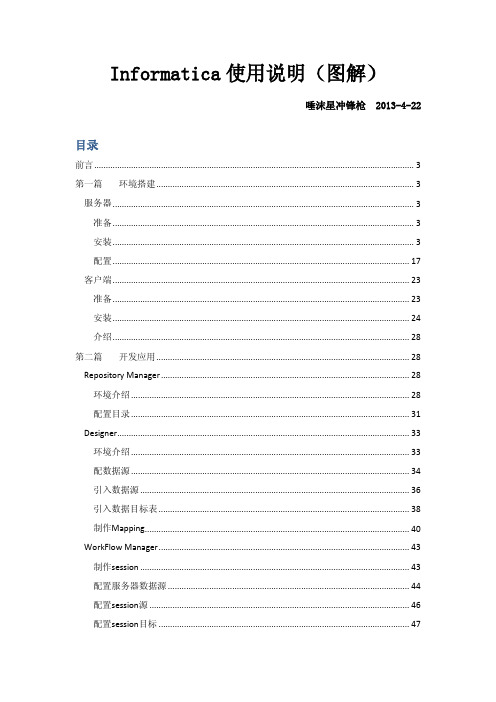
Informatica使用说明(图解)唾沫星冲锋枪 2013-4-22目录前言 (3)第一篇环境搭建 (3)服务器 (3)准备 (3)安装 (3)配置 (17)客户端 (23)准备 (23)安装 (24)介绍 (28)第二篇开发应用 (28)Repository Manager (28)环境介绍 (28)配置目录 (31)Designer (33)环境介绍 (33)配数据源 (34)引入数据源 (36)引入数据目标表 (38)制作Mapping (40)WorkFlow Manager (43)制作session (43)配置服务器数据源 (44)配置session源 (46)配置session目标 (47)制作workflow (48)执行workflow (50)WorkFlow Monitor (50)第三篇监控维护 (51)基本信息查看 (51)运行时间查看 (51)Session日志查看 (52)Workflow日志查看 (52)结束语 (53)前言个人从事ETL方面工作多年,各种工具都有一定了解,POWERCENTER是较为优秀的产品之一。
POWERCENTER是C/S模式,客户端开发服务器运行,本文主要介绍POWERCENTER 基本使用部分,详细的各个组件使用可以查阅相关帮助文档。
第一篇环境搭建服务器准备因为INFORMATICA把配置信息和开发的ETL过程信息都保存在资料库里,所以要预先准备一个数据库资料库。
本文采用oracle做资料库,名称INFO用户INFO密码INFO,配置好数据库的监听。
安装找到软件SERVER目录下的install.bat运行。
POWERCENTER的授权文件是按数据库接口出售的,支持数据库越多价格越高。
这里请注意配置,之前准备好的数据库资料库。
安装完成后可以查看一下服务项里面是否正常。
安装补丁。
因机器不同选择相应的补丁版本,如64位server系统需要补丁。
[IT计算机]InformaticaPowerCenter713机能绍介
![[IT计算机]InformaticaPowerCenter713机能绍介](https://img.taocdn.com/s3/m/936d20c17e192279168884868762caaedd33bade.png)
Informatica PowerCenter V7.1.3功能特性介绍杨晓东姜炜2006年01月1. S EQUENCE G ENERATOR组件 32. 共享的S EQUENCE G ENERATOR组件 43. 读取VSAM(C OBOL)源文件 54. 利用动态L OOKUP和自定义主键实现目标表的无主键更新 65. 读取E XCEL文件76. 笛卡儿乘积87. M APPING局部变量(LOCAL V ARIABLE) 98. 条件L OOKUP和自定义代理主键109. 调用外部过程(E XTERNAL P ROCEDURE) 1110. XML文件作为数据源和目标1211. U NION组件:合并同结构数据集1312. T RANSACTION组件:自定义事务1413. 读取DBF格式文件1514. 同数据源的自关联1715. 列/行转换1816. 行/列转换+条件汇总功能1917. 增量汇总2018. M APPING的参数/变量和S ESSION的参数 2119. 读文件列表(F ILE L IST) 2620. M APPING D EBUGGER功能2721. W ORKFLOW流程控制2822. 约束性装载3023. S ESSION分区(P ARTITION) 3124. E XTERNAL L OADER3225. 断点续传(S ESSION R ECOVERY) 3426. 源和目标的P RE SQL和P OST SQL 3527. M APPING D ESIGNER中提供多种缓慢变化维模板 3628. 对象的导出\导入\知识库的备份和恢复等操作 3729. S ESSION LOG和W ORKFLOW LOG的个数控制 3830. 悬挂(S USPENDING)W ORKFLOW3931. 跟S ESSION性能相关的参数设置4032. MX V IEWS使用4233. PMCMD命令4434. PMREP命令4635. MX FOR D ATA M ODELS571.Sequence Generator组件(参见例子:SequenceGenerator)Sequence Generator组件能产生不断增加的数值,从而可作为代理主键使用。
Informatica+PowerCenter开发配置手册
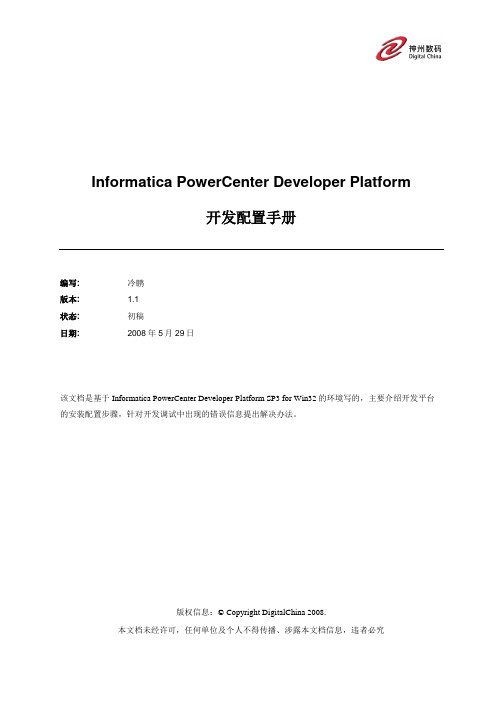
Informatica PowerCenter Developer Platform开发配置手册编写: 冷鹏版本: 1.1状态:初稿日期:2008年5月29日该文档是基于Informatica PowerCenter Developer Platform SP3 for Win32的环境写的,主要介绍开发平台的安装配置步骤,针对开发调试中出现的错误信息提出解决办法。
版权信息:© Copyright DigitalChina 2008.本文档未经许可,任何单位及个人不得传播、涉露本文档信息,违者必究编写历史目录1介绍 (4)1.1背景 (4)2开发平台安装 (5)2.1安装准备 (5)2.2安装步骤 (5)2.3配置说明 (7)2.3.1 环境变量 (7)2.3.2 相关文件拷贝 (8)2.3.3 端口号配置 (8)2.3.4 样本脚本修改 (9)3样例介绍 (10)3.1JAVA应用程序样例 (11)3.2Web JSP应用样例 (14)4参考 (19)4.1示例参考 (19)4.2示例参考 (19)1 介绍1.1 背景由于有越来越多的神州数码用户需要将Informatica开发的应用部署到企业系统中,如将Informatica Client中的ETL任务调度、监控功能嵌入到企业系统应用平台中。
而目前向Informatica Service发送任务请求的途径有3种方式,一种是常用的Informatica Client方式,如PowerCenter Workflow Manager执行任务调度;一种是命令行方式,如通过PMCMD方式执行StartWorkflow;还有一种就是通过Developer Platform API接口方式来执行任务调用,可开发Java或C/C++接口内嵌到应用程序或Web平台上进行使用,这样可将ETL功能与企业原应用系统整合起来。
因此该文档是基于第3种方式,力求给这些用户在安装配置InformaticaPowerCenter Developer Platform时一些帮助,文档是基于Informatica PowerCenter DeveloperPlatform SP3 for Win32的环境写的,主要介绍开发平台的安装配置步骤、Load Manager Java API样例介绍,针对开发调试中出现的错误信息提出析疑。
- 1、下载文档前请自行甄别文档内容的完整性,平台不提供额外的编辑、内容补充、找答案等附加服务。
- 2、"仅部分预览"的文档,不可在线预览部分如存在完整性等问题,可反馈申请退款(可完整预览的文档不适用该条件!)。
- 3、如文档侵犯您的权益,请联系客服反馈,我们会尽快为您处理(人工客服工作时间:9:00-18:30)。
Informatica PowerCenter 7.1简易使用手册原:神州数码改:海联讯软件和集成中心编辑人:张旭2008 年11 月目录1. 使用Informatica PowerCenter 的准备工作 (3)1.1 启动Informatica Repository Server 和Informatica Server (3)1.2 创建资料库 (3)1.3 创建Folder (3)2. Informatica 客户端介绍 (3)3. Informatica PowerCenter 工作流程 (5)4. Step1:在Designer 中连接资料库 (5)5. Step2:打开Folder (7)6. Step3:引入数据源结构 (7)7. Step4:引入目标结构 (10)8. Step5:设计Mapping (11)9. Step6::设计Workflow (16)10. Step7:运行Workflow (20)11. Step8:查看作业运行情况 (21)1. 使用Informatica PowerCenter 的准备工作配合本手册使用的有两个文档:一个是安装手册;一个是中文的培训资料(介绍各客户端工具的用法)。
具体的可以参照使用,此处不再赘述1.1 启动Informatica Repository Server 和Informatica Server安装配置完后,就可以启动Informatica Repository Server:1、Windows 平台:控制面板-> 服务->启动Informatica Repository Server 和Informatica Server2、UNIX 平台:启动Repository Server 在安装目录RepServer 下,运行pmrepserver启动Informatica Server 在安装目录Server 下,运行pmserver1.2 创建资料库通过客户端Repository Server Administration Console 创建资料库具体参见安装手册相关章节1.3 创建Folder通过客户端Repository Manager 创建Folder具体参见安装手册相关章节2. Informatica 客户端介绍Informatica 提供基于对象的,无需编码的全图形化开发环境,最大地提高开发生产力,有5 个客户端工具:3. Informatica PowerCenter 工作流程在整个设计流程中涉及的客户端有:PowerCenter DesignerWorkflow ManagerWorkflow Monitor4. Step1:在Designer 中连接资料库需要连接已经创建好的资料库,方法如下:假设SQL_Test 是我创建的资料库,连接的方法有两种:1)选中后,鼠标右键->connect,见左图2)选中后,点击工具栏connect,见左图连接时需要输入用户名和密码5. Step2:创建并打开Folder资料库连接后,需要打开在Repository Manager 创建的Folder创建Folder方法:在菜单栏中找到Folder按钮,点击后选择Create打开Folder 的方法有几种:1)双击Folder2)选中Folder,右键—>open3)选中Folder,点击工具栏的OPEN6. Step3:引入数据源结构Folder 打开后,就可以进行实际的设计工作了。
首先要引入数据源结构介绍一下工作区:图Workspace_1Source Analyzer: 设定当前的工作区为Source Analyzer在Source Analyzer 中引入和创建源表结构,如:平面文件, XML, COBOL, Application 以及关系型数据源。
Warehouse Desinger: 设定当前的工作区为Warehuse Designer(8.1.1版中是Target Designer)使用Warehouse Designer 定义目标结构,如:关系型表, 平面文件, XML 文件等。
可以从关系型数据库、平面文件中引入结构,或者手工创建。
Transformation Developer: 设定当前的工作区为Transformation Developer使用Transformation Developer 来创建可复用的组件Mapplet Designer: 设定当前的工作区为Mapplet Designer使用Mapplet Designer 来创建mapplet,Mapplet 就是一系列可包含源结构以及转换组件的可复用逻辑。
Mapping Designer: 设定当前的工作区为Mapping Designer使用Mapping Designer 来创建mapping,mapping 就是一系列包括源、目标以及转换组件的逻辑组合,在这里面实现了数据转换的规则。
1、点击Source Analyzer,引入已经存在的数据源表结构。
数据源可以是RDBMS、Flat file、Cobol file、XML file、ERP(SAP 等)等对于RDBMS、Excel 等数据源需要定义ODBC,通过ODBC 连接以RDBMS 为例:图Workspace_2步骤:A.菜单栏中点SourceB.点击Import from Database按钮C.选择数据库类型,填入源数据库的用户名和密码D.选择要导入的表后,点OK键PS:导入的只是表结构按照图中标注操作,数据源结构就显示在Source Analyzer 工作区2、手工创建表结构在Source Analyzer 状态下,从菜单Sources->Create,弹出下面的界面:在上面的界面中选择Database type,输入Table name,然后点击Create->Done,这样就创建了一个空的结构。
双击或“Edit”,进入Column 定义界面,具体参见下图:数据源表结构引入后,就需要保存。
7. Step4:引入目标结构接下来引入目标结构。
在图Workspace_1 点击Warehouse Desinger(Target Designer),界面就由“Sources”变成了“Targets”。
引入目标结构的过程同“图Workspace_2:引入数据源结构”。
详细说明入下步骤:A.菜单栏中点TargetB.点击Import from Database按钮C.选择数据库类型,填入源数据库的用户名和密码(PS:因为要放入的目标库的表的结构和源数据一样,所以从源数据表中导入即可)D.选择要导入的表后,点OK键PS:导入的只是表结构。
但是上述步骤后,目标数据库中并没有相应的表,因为上述步骤只是将表结构导入到Designer软件的视图中。
所以下面还要在目标库中创建相应的表(结构)。
创建方法如下:通过菜单Targets->Generate/Execute SQL… ,见下图:在此界面中,generate from下的两项是指要在目标库中创建所有软件的操作界面(target designer)中的所有表还是在界面中选定的表,。
Generation options指创建表时,要把界面中的表结构的哪些属性传递给目标库中的表。
一般要选Create table,其它项根据实际项目情况选择,此例中按照上图中的选择点上勾就可以了。
然后点connect…按钮,在弹出的界面中填入目标库的连接信息以连接目标库,这个操作的作用是连接目标库,以便将最后产生的建表SQL语句在目标库中执行。
最后点Generate and execute按钮(作用:生成SQL语句,在目标库进行建表)。
完成后,会提示是否保存此次所执行的SQL语句,随意。
8. Step5:设计Mapping到此,数据源结构和目标结构都已经引入,接下来就可以设计Mapping 了。
Mapping 是ETL 设计的开始,是具体的ETL 规则设计,它包含三方面的信息:数据源信息、转换信息、目标信息。
在Mapping 中,主要工作就是转换。
Informatica PowerCenter 提供了20 多种组件,100 多个转换函数,基本上能够满足正常的需求;另外还可以调用外部的存储过程等。
此处举一个简单的例子,用来说明Mapping 设计流程。
需求描述:数据源是Customer 表,字段有CUST_ID、CUST_NAME 等,目标是ODS_CUSTOMER_ACTIVE,结构完全一样;转换的规则是将Customer.CUST_Name 分别加一后缀“_AA ”后赋给ODS_Customer.CUST_Name,其它数据原样加载。
设计思路:从需求看,转换部分需要使用表达式组件,负责CUST_Name 字符串处理。
在表达式组件中增加一新的字段,用来作为存储转换后的表达式结果,新的字段是CUST_Name_OUT,这个字段作为输出字段,输入字段就是CUST_Name(可以直接用鼠标从Source Qualifier 将字段拖入表达式组件),转换的表达式即CUST_Name||’_AA’。
1)点击Mapping Designer,将数据源和目标拖入工作区2)创建表达式组件,方法有二:①在工具栏处点击表达式组件,图标见下,直接拖入Mapping Designer 工作区②或者在菜单Transformation->Create,出现下面的界面在上图”Select transformation type”选择Expression,并输入新的名字:EXP_Cust_Name 3)将CUST_Name 拖入表达式组件,见下图:4)双击或编辑表达式组件,选择Ports,见下图图Workspace_3点击图Workspace_3 红颜色标注1 的按钮,新增一个Port,命名CUST_NAME_OUT,修改CUST_NAME 为输入,CUST_NAME_OUT 为输出(按照图Workspace_3 标识的操作)。
然后在图Workspace_3 红颜色标注2 处点击进入,书写表达式,见下图:图Workspace_4表达式的写法见图Workspace_4 ,这就是规则。
5)将CUST_NAME_OUT 传入目标表CUST_NAME,见下图:6)由于其它数据不做变化,直接加载,所以将SQL Qualifier 中的其它字段分别拖入目标ODS_CUSTOMER_ACTIVE,也可以利用Informatica 自动匹配功能,具体见下:①在Mapping Designer 工作区,右键,弹出一个菜单,见下:②选择Autolink,进入下图界面From:表示连接的源头,在这里选择SQ_CUSTOMERTo:表示连接的目标,在这里选择ODS_CUSTOMER_ACTIVEBy:Name 是按照名称匹配;Position 是按照位置匹配。
